實用指南:讓華為移動 Wifi 輕鬆為您服務
每個人都希望擁有擁有最好和最先進技術的最新產品。 此類設備之一是由華為技術公司設計的袖珍 Wifi 設備,可為您提供與支持 Wifi 的設備的更快連接。
如果您已經擁有一台 Wifi 設備,那麼華為袖珍 Wifi 的這一新開發是最好的,並且比現有的其他 Wifi 設備更進一步。 您將能夠更快地訪問互聯網,您與設備的連接將得到增強,並且您會發現操作起來更加輕鬆方便。 您可以非常舒適地攜帶此設備,因為它可以輕鬆放入您的口袋中。
在這裡,我將向您介紹目前市場上可用的 3 款最佳華為袖珍設備。 此外,我將為您提供有關設置華為移動 Wifi 的說明,如何更改設備的默認用戶名和密碼以及如何將 Wifi 設備設置為熱點。
第 1 部分:3 款最佳華為袖珍 Wifi 型號
一、華為Prime
如果您考慮購買“Huawei Prime Pocket Wifi”,那麼恭喜您! 你做了一個非常明智的選擇。 目前,它是市場上世界上最薄的移動 Wifi。 使用此設備,您訪問互聯網的速度將比任何其他 Wifi 設備快得多。

商品:
1、華為Prime的型號為E5878。
2.它將為您提供容量為1900mAh的電池。 此容量將為您提供最長 8 小時的工作時間和 380 小時的待機時間。
3. 設備配備 0.96” OLED 顯示屏。
4. 世界上最輕薄的Wifi設備,設備和電池總重量不到70g。
優點:
1.與其他袖珍Wifi設備相比,它將為您提供150 Mbps的更高訪問速度。
2.為了進一步連接,您可以將多達11個不同人的設備同時連接到華為Prime。
3. 您還可以省電,因為華為 Prime 為您額外提供了 40% 的能量。 反過來,這將提高您設備的性能。
缺點:
1.您將面臨的最大缺點是電池的持續時間。 與其他華為移動 Wifi 設備相比,XNUMX 小時的最大功能限制非常少。
2. 您還會發現華為 Prime 上沒有插入 microSD 卡的插槽。
二、 華為E5730:
如果您經常出差開會或出差,並且每次都需要上網,那麼華為 E5370 是您理想的旅行夥伴。

商品:
1、華為E5730將為您提供容量為5200mAh的電池。 這將使功能最長持續 16 小時,並為您提供超過 500 小時的待機時間。
2. 包括電池在內的設備總重量約為 170g。
3.如果您打算購買此設備,那麼此設備將為您提供更快更好的下載速度,最高可達42Mbps。
優點:
1、華為E5730可以同時連接10台不同的設備。
2. 更長的待機和工作時間提高了您對互聯網的訪問。
3、如果你是出差的人,那麼它是同時支持WAN和LAN的最好、最靈活的設備。
4. 此設備還將為您提供插入 microSD 卡的插槽。
缺點:
1. 華為 E5730 不會在設備上為您提供顯示。
2. 與任何其他華為袖珍 Wifi 型號相比,這款特定設備對您來說會貴得多。
3. 儘管這款 Wifi 設備為您提供了高達 42Mbps 的下載速度,但與新的華為 Prime 機型相比,它的下載速度要低得多。
三、 華為E5770:
華為 E5570 被認為是當今世界上最強大的移動 Wifi。

商品:
1. 設備重約 200 克。
2. 對於此設備,您將擁有一個容量為 5200mAh 的電池。 它將為您提供最多連續 20 小時的工作時間限制和超過 500 小時的待機時間。
3.華為E5770可以讓你通過Wifi設備同時連接10台設備。
4. 它還將為您提供 0.96 英寸 OLED 顯示屏。
優點:
1.這款設備最大的優勢是它可以為您提供150Mbps的下載速度,比任何其他Wifi設備都快。
2. 它甚至會為你提供一個高達 32G 的 microSD 卡插槽,比其他設備更大。
3. 本設備將為您提供更大的存儲空間。 因此,從一台設備到另一台設備的文件、照片、應用程序共享將變得更快、更輕鬆。
缺點:
1. 你會發現這個設備比其他移動袖珍 Wifi 設備貴。
2. 到目前為止,支持該設備的操作系統尚未公佈。 因此,在不知情的情況下,目前購買此設備將是有風險的。
第 2 部分:設置華為掌上 Wifi
第一步:-
1.您應該先將您的SIM卡插入華為移動Wifi設備。 完成此操作後,打開設備電源。
2.您會發現您的設備已經連接到華為掌上Wifi。
3.接下來你應該注意設備後蓋的內部。 您會發現存在 SSID 和 Wifi 密鑰並記下它。

第二步:-
接下來,您應該訪問您的 Web 瀏覽器並訪問 Web 管理頁面:“192.168.1.1”。
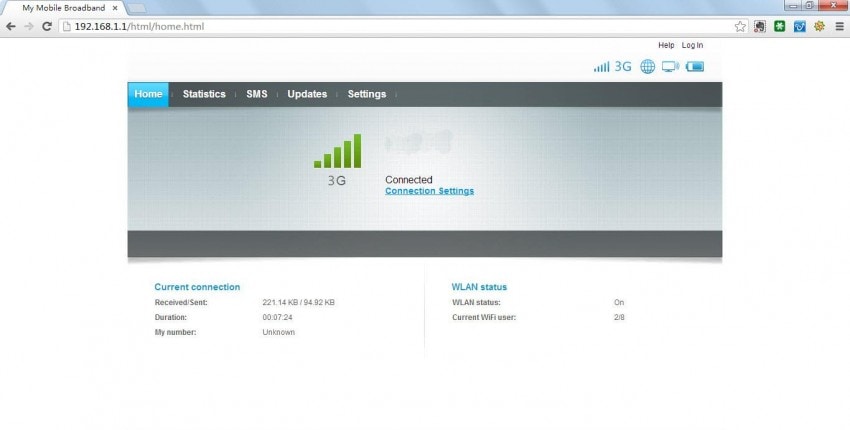
第三步:-
一旦登錄窗口出現在您的屏幕上,您應該使用默認用戶名“admin”和默認密碼“admin”登錄。
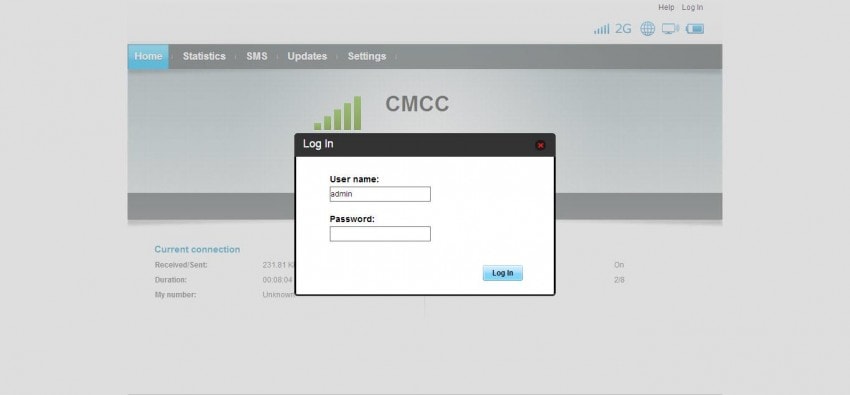
第四步:-
完成登錄程序後,在“設置”選項下,您將找到“快速設置”選項,單擊它。
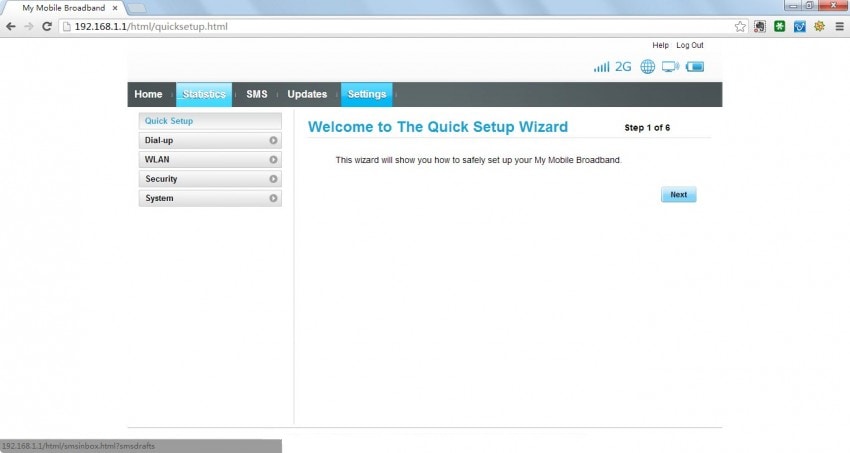
第五步:-
1. 此窗口打開後,您必鬚根據自己的喜好設置“個人資料名稱”。
2. 接下來您必須輸入 SIM 卡提供商的 APN。
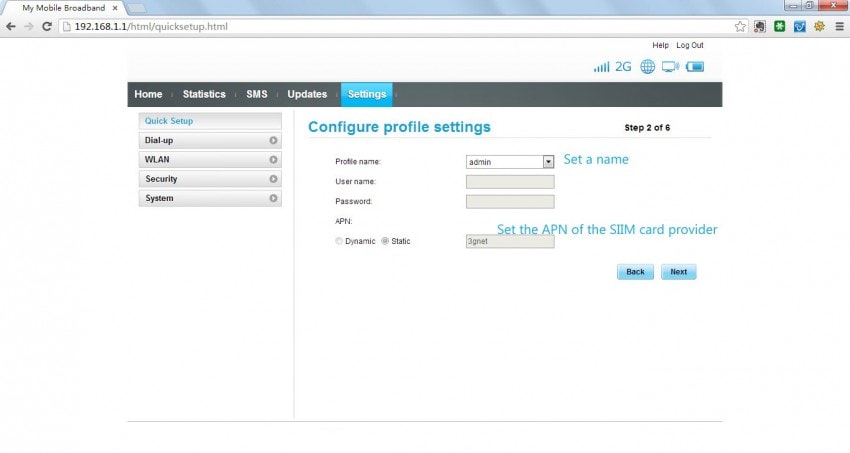
第六步:-
1. 輸入APN完成後,點擊“下一步”選項。 這將打開一個標題為“配置撥號設置”的窗口。
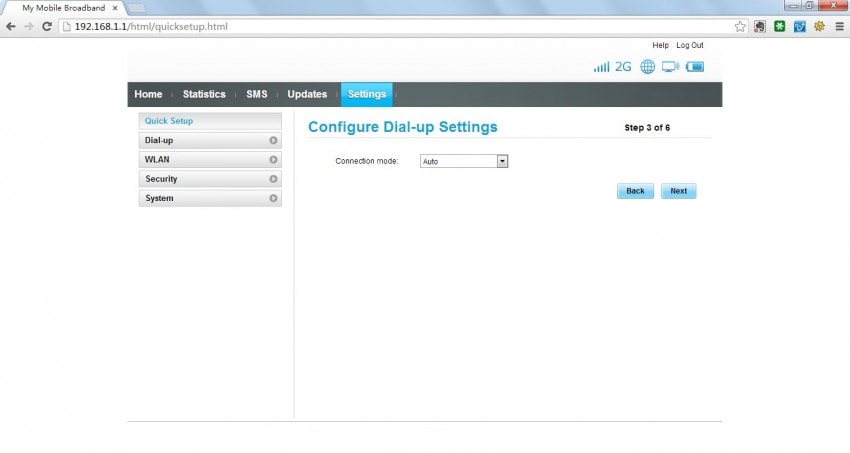
2. 您必須在這裡選擇連接模式的類型。 完成後,單擊“下一步”。
第七步:-
1. 下一個窗口將打開“配置 WLAN 設置”頁面。
2. 在這裡您必須提及您之前記下的“SSID 名稱”以及“SSID 廣播”。
3. 輸入並確認後,點擊“下一步”。
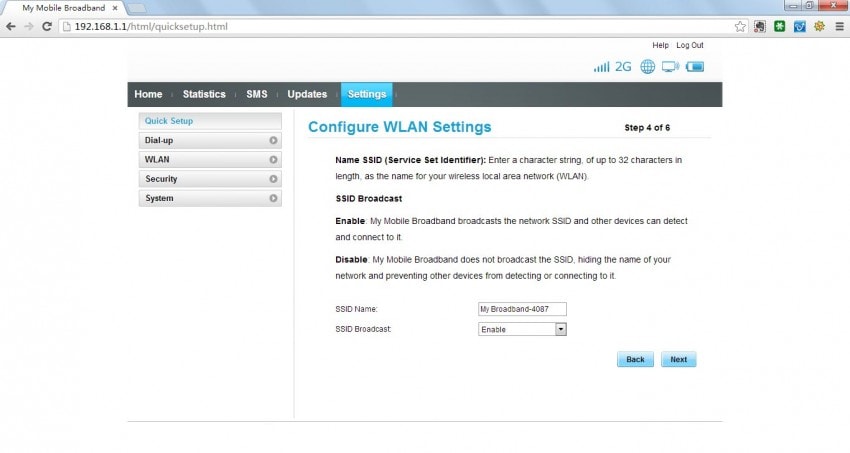
八步:-
在下一步中,您必須輸入或選擇三項內容,即“802.11 身份驗證”、“加密模式”類型和“WPA 預共享密鑰”。
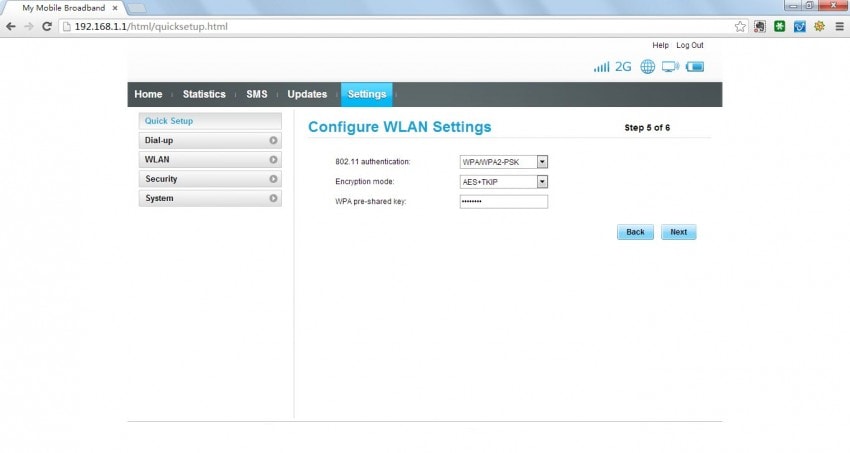
第九步:-
下一步窗口將為您提供迄今為止輸入的所有信息的“配置摘要”。 如果一切都準確並得到您的確認,請單擊完成。
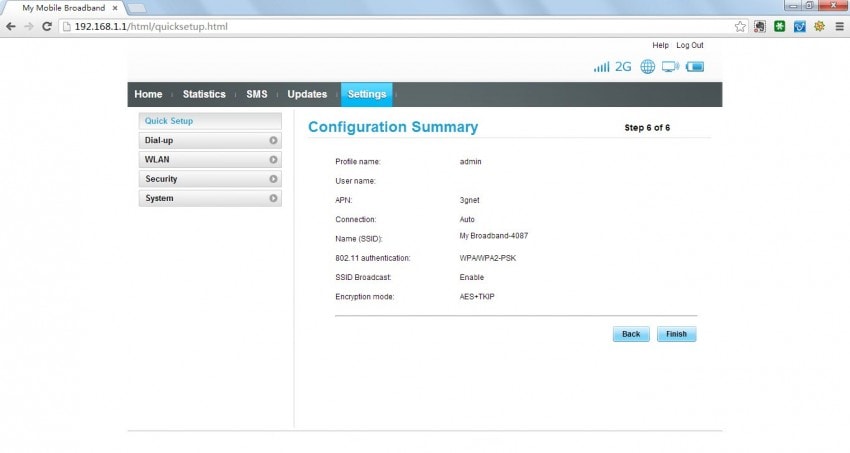
第 3 部分:如何更改華為 Wifi 密碼
如果您按照下面提到的所有步驟操作,更改華為移動 Wifi 的用戶名和密碼很容易。 我還提供了一張包含所有步驟的屏幕截圖。 屏幕截圖將突出顯示所有步驟,即 1 到 6,方便您使用。
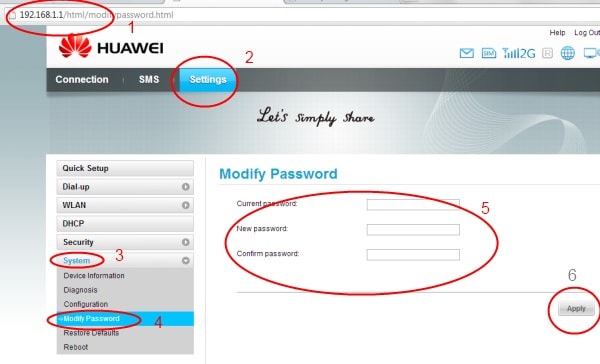
1. 您必須首先管理已訪問 http://192.168.1.1/ 的屏幕。
2.接下來,當華為窗口打開時,您必須單擊“設置”選項卡。
3.您會發現這會在左側菜單欄上打開一個名為“系統”的選項。 您應該單擊它,它將展開為下拉菜單。
4.您會注意到底部的“修改密碼”選項,因此單擊它。
5. 這樣做會打開“修改密碼”窗口。 在這裡,您將不得不提及您的“當前密碼,新密碼並再次確認。
6. 確認所有提及的詳細信息後,單擊“應用”。 這將更改您的用戶名和密碼。
第 4 部分:將華為掌上 Wifi 設置為熱點
步驟 1:

1. 您必須先將 Wifi 設備連接到您的筆記本電腦或計算機。 您可以使用 USB 電纜或 Wifi 連接來完成。
2. 完成後,打開瀏覽器,在地址欄輸入“192.168.1.1”,回車。
步驟 2:

. 這將打開一個新窗口,您必須單擊“設置”選項卡。
2. 這將打開一個新窗口,詢問您的 Wifi 設備的“用戶名”和“密碼”。
3. 輸入所需的“用戶名”和“密碼”後,點擊“登錄”。
步驟 3:
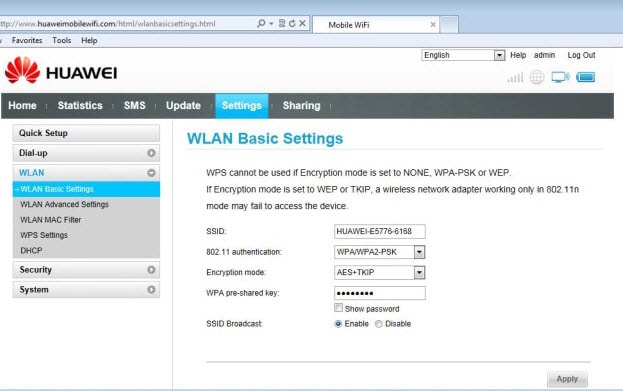
1. 在下一步中,您必須點擊“WLAN”,這將打開一個下拉菜單。
2. 您應該選擇並單擊“WLAN 基本設置”選項。
3. 在這裡,您將看到顯示的“SSID”欄,您必須在此處輸入您想要的名稱。
4. 接下來,您應該找到“WPA 預共享密鑰”選項。 單擊並在此處輸入適當的密碼。
5、確認無誤後,點擊“應用”,即可將華為手機Wifi設置為Wifi熱點。
在當今市場上,如果您想購買用於連接互聯網的袖珍 Wifi 設備,請知道華為袖珍 Wifi 型號是最適合您的設備。
但您必須首先選擇適合併滿足您日常需求的華為技術的 Wifi 設備。 然後,您必須一次完成每個步驟來設置您的 Wifi 設備。 因此,一旦一切完成,您就可以享受上網的樂趣。
因此,這些是可以讓您輕鬆使用華為移動 Wifi 的步驟